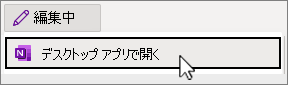-
[ 挿入] を選択し、[ページ テンプレート
-
右側の [テンプレート] ウィンドウで、下矢印を選択してカテゴリを展開します。
-
テンプレートを選択します。 好きな数で試すことができます。 選択するたびに、新しいページが作成されます。 右クリックして、不要なページを削除します。
既定のテンプレートを設定するには、[テンプレート] ウィンドウの下部にある [ 常に特定のテンプレートを使用 する] で テンプレートを 選択します。
ヒント: カスタム テンプレートを作成するには、ページをビルドし、[ 現在のページをテンプレートとして保存] を選択します。 独自の予定表テンプレートを作成する方法については、「 予定表テンプレートの場所」を参照してください。
テンプレートの適用は、現在、 OneNote for the webでは不可能です。
回避策として、次のことができます。
-
ページをデザインし、テンプレートとして使用します。 ページをコピー し、コピーにテキストを追加します。これにより、元のテキストを再度使用する準備が整います。
テンプレートは、 OneNoteデスクトップ アプリで適用できます。
-
デスクトップ アプリを開くには、リボンの上部にある [編集]> [デスクトップ アプリで開く] を選択します。
アプリがありませんか? Microsoft Store で無料で入手できます。
OneNote for Mac ではテンプレートを適用できません。
回避策として、次のことができます。
-
ページをデザインし、テンプレートとして使用します。 ページをコピー し、コピーにテキストを追加します。これにより、元のテキストを再度使用する準備が整います。